笔记本任务栏不见了怎么办(解决笔记本任务栏不可见的问题)
- 生活窍门
- 2024-06-03
- 38
对于经常使用笔记本电脑的人来说,任务栏是非常重要的一个功能区域,它提供了快速启动程序、监控系统状态和切换窗口等功能。然而有时候,我们可能会遇到笔记本任务栏不见了的问题,这无疑给我们的操作带来了很大的困扰。本文将介绍如何解决这个问题,让您的操作更加顺畅。
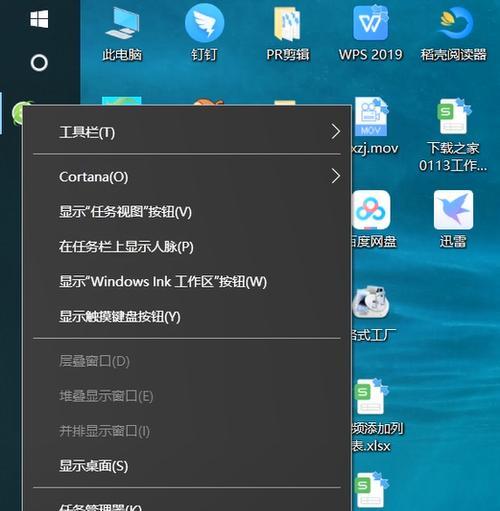
一:检查任务栏是否被隐藏
有时候我们不小心点击了任务栏区域,导致任务栏被隐藏起来。此时我们只需要将鼠标移动到屏幕底部,或者按下“Ctrl”+“Esc”键,就可以重新将任务栏显示出来。
二:调整任务栏位置和大小
有时候任务栏可能会因为窗口调整或者其他操作而改变位置或者大小,导致我们看不到任务栏。这时候我们可以通过右键点击桌面空白处,在弹出的菜单中选择“属性”,然后在任务栏选项卡中进行调整。
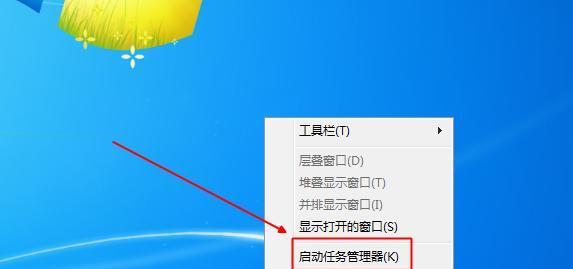
三:重启WindowsExplorer
WindowsExplorer是负责显示任务栏的进程,有时候这个进程可能会出现问题导致任务栏不可见。我们可以通过按下“Ctrl”+“Shift”+“Esc”打开任务管理器,找到WindowsExplorer进程,右键点击选择“结束任务”,然后点击左上角的“文件”菜单,选择“新建任务”,输入“explorer.exe”,回车即可重新启动WindowsExplorer。
四:检查系统设置
有时候系统的一些设置可能会导致任务栏不可见,我们可以通过点击开始菜单,选择“设置”,然后进入“个性化”选项,选择“任务栏”,检查任务栏自动隐藏设置是否开启。
五:更新显卡驱动程序
显卡驱动程序是控制显示器输出的重要组件,有时候旧版本的驱动程序可能会引起任务栏不可见的问题。我们可以通过打开设备管理器,找到显示适配器,右键点击选择“更新驱动程序”来更新显卡驱动程序。
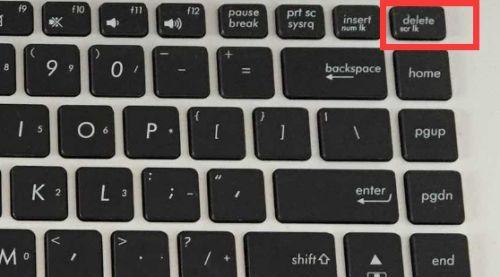
六:运行系统文件检查工具
系统文件的损坏也可能导致任务栏不可见的问题,我们可以通过打开命令提示符,输入“sfc/scannow”来运行系统文件检查工具。等待检查完成后,如果有错误被修复,则重新启动电脑,看任务栏是否恢复正常。
七:检查病毒和恶意软件
病毒和恶意软件有时候会修改系统设置,导致任务栏不可见。我们可以运行杀毒软件进行全面扫描,清理可能存在的病毒和恶意软件。
八:恢复系统到之前的时间点
如果以上方法都无法解决问题,我们可以尝试恢复系统到之前的一个时间点,以修复可能出现的系统错误。打开控制面板,选择“系统和安全”,然后选择“还原”,按照向导进行系统还原。
九:创建新用户账户
有时候任务栏不可见的问题可能与当前用户账户相关,我们可以尝试创建一个新的用户账户来解决问题。打开控制面板,选择“用户账户”,点击“管理其他账户”,然后按照提示创建一个新的用户账户。
十:升级操作系统
如果您仍然遇到任务栏不可见的问题,可能是操作系统本身的问题。在这种情况下,升级操作系统可能是一个解决办法。确保您备份好重要的文件和数据后,可以尝试从官方渠道下载并安装最新版本的操作系统。
十一:联系技术支持
如果您尝试了以上的方法仍然无法解决问题,那么可能是一个更严重的问题,建议您联系笔记本的技术支持,寻求他们的帮助和指导。
十二:提醒备份重要文件
无论是哪种解决方法,我们都应该意识到数据的重要性,并定期备份重要文件。以防不测之事发生时,我们能够及时恢复文件并减少损失。
十三:避免不必要的操作
在日常使用笔记本电脑时,我们应该避免一些不必要的操作,例如随意更改系统设置、安装不可信的软件等,以减少任务栏不可见的概率。
十四:维护系统更新
保持系统更新对于解决问题和提高电脑性能非常重要。定期检查和安装最新的系统更新,可以修复已知的问题并提供更好的用户体验。
十五:
笔记本任务栏不见了可能是一个比较常见的问题,但也是可以解决的。通过检查任务栏是否被隐藏、调整任务栏位置和大小、重启WindowsExplorer等方法,我们可以很好地解决这个问题。如果问题依然存在,我们可以尝试更新显卡驱动程序、运行系统文件检查工具、检查病毒和恶意软件等方法。如果所有的方法都无效,我们可以尝试恢复系统到之前的时间点或者创建新用户账户。我们也提醒大家要定期备份重要文件,避免不必要的操作,并维护系统更新,以减少类似问题的发生。
版权声明:本文内容由互联网用户自发贡献,该文观点仅代表作者本人。本站仅提供信息存储空间服务,不拥有所有权,不承担相关法律责任。如发现本站有涉嫌抄袭侵权/违法违规的内容, 请发送邮件至 3561739510@qq.com 举报,一经查实,本站将立刻删除。